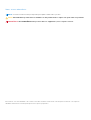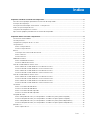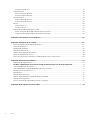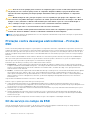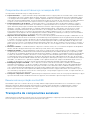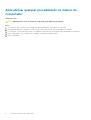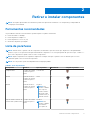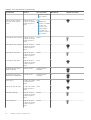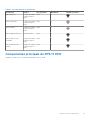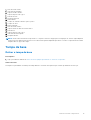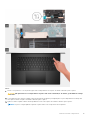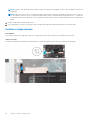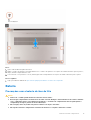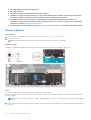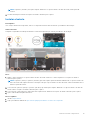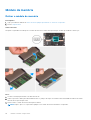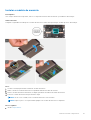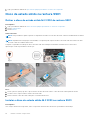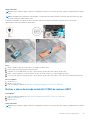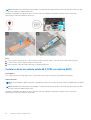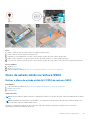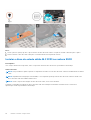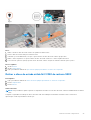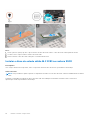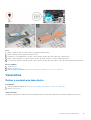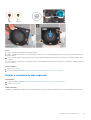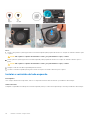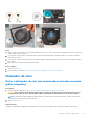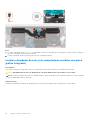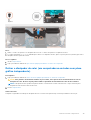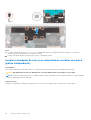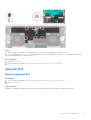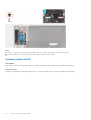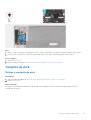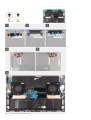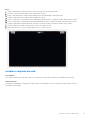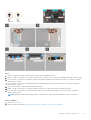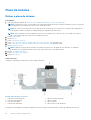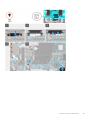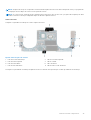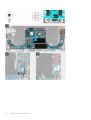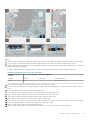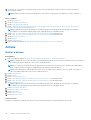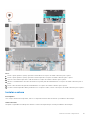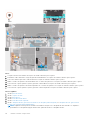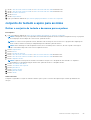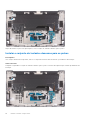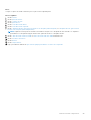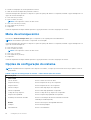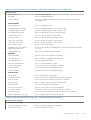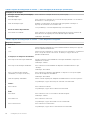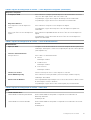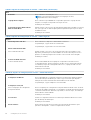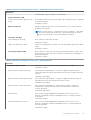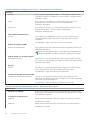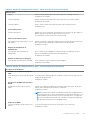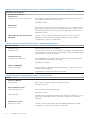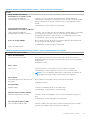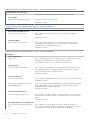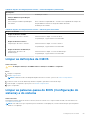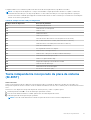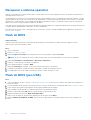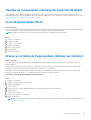XPS 17 9710
Manual de serviço
Modelo regulamentar: P92F
Tipo regulamentar: P92F002
maio 2021
Rev. A00

Notas, avisos e advertências
NOTA: Uma NOTA fornece informações importantes para ajudar a utilizar melhor o produto.
AVISO: Um AVISO indica possíveis danos no hardware ou uma perda de dados e explica como pode evitar esse problema.
ADVERTÊNCIA: Uma ADVERTÊNCIA indica possíveis danos no equipamento, lesões corporais ou morte.
© 2021 Dell Inc. ou as suas subsidiárias. Todos os direitos reservados. Dell, EMC e outras marcas comerciais pertencem à Dell Inc. ou às respetivas
subsidiárias. Outras marcas comerciais podem pertencer aos respetivos proprietários.

Capítulo1: Trabalhar no interior do computador................................................................................. 5
Antes de efetuar qualquer procedimento no interior do computador............................................................................ 5
Instruções de Segurança...................................................................................................................................................... 5
Proteção contra descargas eletrostáticas - Proteção ESD............................................................................................. 6
Kit de serviço no campo de ESD......................................................................................................................................... 6
Transporte de componentes sensíveis................................................................................................................................7
Após efetuar qualquer procedimento no interior do computador................................................................................... 8
Capítulo2: Retirar e instalar componentes.........................................................................................9
Ferramentas recomendadas.................................................................................................................................................9
Lista de parafusos..................................................................................................................................................................9
Componentes principais do XPS 17 9710...........................................................................................................................11
Tampa da base......................................................................................................................................................................13
Retirar a tampa da base.................................................................................................................................................13
Instalar a tampa da base................................................................................................................................................16
Bateria....................................................................................................................................................................................17
Precauções com a bateria de iões de lítio................................................................................................................... 17
Retirar a bateria.............................................................................................................................................................. 18
Instalar a bateria............................................................................................................................................................. 19
Módulo de memória.............................................................................................................................................................20
Retirar o módulo de memória.......................................................................................................................................20
Instalar o módulo de memória.......................................................................................................................................21
Disco de estado sólido na ranhura SSD1...........................................................................................................................22
Retirar o disco de estado sólido M.2 2230 da ranhura SSD1................................................................................... 22
Instalar o disco de estado sólido M.2 2230 na ranhura SSD1.................................................................................. 22
Retirar o disco de estado sólido M.2 2280 da ranhura SSD1................................................................................... 23
Instalar o disco de estado sólido M.2 2280 na ranhura SSD1.................................................................................. 24
Disco de estado sólido na ranhura SSD2..........................................................................................................................25
Retirar o disco de estado sólido M.2 2230 da ranhura SSD2.................................................................................. 25
Instalar o disco de estado sólido M.2 2230 na ranhura SSD2..................................................................................26
Retirar o disco de estado sólido M.2 2280 da ranhura SSD2...................................................................................27
Instalar o disco de estado sólido M.2 2280 na ranhura SSD2..................................................................................28
Ventoinhas............................................................................................................................................................................29
Retirar a ventoinha do lado direito...............................................................................................................................29
Instalar a ventoinha do lado direito..............................................................................................................................30
Retirar a ventoinha do lado esquerdo.......................................................................................................................... 31
Instalar a ventoinha do lado esquerdo.........................................................................................................................32
Dissipador de calor.............................................................................................................................................................. 33
Retirar o dissipador de calor (em computadores enviados com placa gráfica integrada)....................................33
Instalar o dissipador de calor (em computadores enviados com placa gráfica integrada)...................................34
Retirar o dissipador de calor (em computadores enviados com placa gráfica independente)............................35
Instalar o dissipador de calor (em computadores enviados com placa gráfica independente)........................... 36
placa de E/S.........................................................................................................................................................................37
Retirar a placa de E/S...................................................................................................................................................37
Índice
Índice 3

Instalar a placa de E/S.................................................................................................................................................. 38
Conjunto do ecrã................................................................................................................................................................. 39
Retirar o conjunto do ecrã............................................................................................................................................39
Instalar o conjunto do ecrã............................................................................................................................................41
Placa de sistema..................................................................................................................................................................44
Retirar a placa de sistema.............................................................................................................................................44
Instalar a placa de sistema............................................................................................................................................46
Antena...................................................................................................................................................................................50
Retirar a antena............................................................................................................................................................. 50
Instalar a antena............................................................................................................................................................. 51
conjunto do teclado e apoio para as mãos....................................................................................................................... 53
Retirar o conjunto do teclado e descanso para os pulsos........................................................................................ 53
Instalar o conjunto do teclado e descanso para os pulsos....................................................................................... 54
Capítulo3: Controladores e transferências...................................................................................... 56
Capítulo4: Configuração do sistema................................................................................................57
Entrar no programa de configuração do BIOS.................................................................................................................57
Teclas de navegação...........................................................................................................................................................57
Sequência de Arranque.......................................................................................................................................................57
Menu de arranque único.....................................................................................................................................................58
Opções de configuração do sistema.................................................................................................................................58
Limpar as definições de CMOS......................................................................................................................................... 69
Limpar as palavras-passe do BIOS (Configuração do sistema) e do sistema............................................................. 69
Capítulo5: Resolução de problemas................................................................................................ 70
Diagnóstico do SupportAssist............................................................................................................................................70
Localizar a Etiqueta de Serviço ou o Código de Serviço Expresso do computador Dell.............................70
Luzes de diagnóstico do sistema.......................................................................................................................................70
Teste independente incorporado da placa de sistema (M-BIST).................................................................................. 71
Recuperar o sistema operativo.......................................................................................................................................... 72
Flash do BIOS.......................................................................................................................................................................72
Flash do BIOS (pen USB)...................................................................................................................................................72
Opções de recuperação e backup de suportes de dados...............................................................................................73
Ciclo de alimentação Wi-Fi................................................................................................................................................. 73
Drenar a corrente de fuga residual (efetuar um reinício)............................................................................................... 73
Capítulo6: Obter ajuda e contactar a Dell.........................................................................................74
4
Índice

Trabalhar no interior do computador
Antes de efetuar qualquer procedimento no interior do
computador
Sobre esta tarefa
NOTA: As imagens apresentadas neste documento podem não representar exatamente o seu computador, pois dependem da
configuração encomendada.
Passo
1. Guarde e feche todos os ficheiros abertos e saia de todas as aplicações abertas.
2. Encerre o computador. Clique em Iniciar >
Alimentação > Encerrar.
NOTA:
Caso esteja a utilizar outro sistema operativo, consulte a respetiva documentação para obter as instruções de
encerramento.
3. Desligue o computador e todos os dispositivos a ele ligados das respetivas tomadas elétricas.
4. Desligue todos os dispositivos de rede e periféricos ligados (tais como teclados, ratos e monitores) do computador.
AVISO:
Para desligar um cabo de rede, desligue primeiro o cabo do computador e, em seguida, desligue o cabo do
dispositivo de rede.
5. Retire todos os cartões de memória e discos óticos do computador, se aplicável.
Instruções de Segurança
Utilize as orientações de segurança seguintes para proteger o seu computador contra potenciais danos e para assegurar a sua segurança
pessoal. Caso seja indicado o contrário, cada procedimento incluído neste documento assume que leu as informações de segurança
enviadas com o computador.
ADVERTÊNCIA:
Antes de trabalhar no interior do computador, leia as informações de segurança enviadas com o mesmo.
Para obter mais informações sobre as melhores práticas de segurança, consulte a página inicial de Conformidade
Regulamentar em www.dell.com/regulatory_compliance.
ADVERTÊNCIA: Desligue todas as fontes de alimentação do computador antes de proceder à abertura de tampas ou
painéis do mesmo. Depois de trabalhar no interior do computador, volte a colocar todas as tampas, painéis e parafusos
antes de ligar o computador a uma tomada elétrica.
AVISO: Para evitar danos no computador, certifique-se de que a superfície de trabalho é plana e que está seca e limpa.
AVISO: Para evitar danificar os componentes e as placas, segure-os pelas extremidades e evite tocar nos pinos e nos
contactos.
AVISO: Só deve realizar uma deteção e resolução de problemas e reparações conforme autorizado ou indicado
pela equipa de assistência técnica da Dell. Os danos causados por assistência não autorizada pela Dell não
estão cobertos pela garantia. Consulte as instruções de segurança enviadas com o produto ou em www.dell.com/
regulatory_compliance.
1
Trabalhar no interior do computador 5

AVISO: Antes de tocar em qualquer parte no interior do computador, ligue-se à terra tocando numa superfície metálica
não pintada, tal como o metal na parte posterior do computador. Enquanto trabalha, toque periodicamente numa
superfície de metal sem pintura para dissipar qualquer eletricidade estática, que poderá danificar os componentes
internos.
AVISO: Quando desligar um cabo, puxe pelo respetivo conector ou patilha, não pelo próprio cabo. Alguns dos cabos
têm conectores com patilhas de bloqueio ou parafusos de orelhas que terá de libertar antes de desligar o cabo. Quando
desligar os cabos, mantenha-os alinhados uniformemente para evitar dobrar os pinos do conector. Quando ligar os
cabos, certifique-se de que as portas e os conectores estão corretamente orientados e alinhados.
AVISO: Prima e ejete todos os cartões instalados no leitor de cartões de memória.
AVISO: Tenha o máximo cuidado quando manusear baterias de iões de lítio em computadores portáteis. As baterias
inchadas não devem ser utilizadas e devem ser substituídas e eliminadas de forma adequada.
NOTA: Pode haver diferenças de aparência entre a cor do computador e determinados componentes em relação aos apresentados
nas ilustrações deste documento.
Proteção contra descargas eletrostáticas - Proteção
ESD
As ESD são uma das principais preocupações no que respeita aos componentes eletrónicos, especialmente componentes sensíveis como
as placas de expansão, os processadores, as memórias DIMM e as placas de sistema. Correntes elétricas muito ligeiras podem danificar os
circuitos de formas que talvez não sejam tão óbvias, tais como falhas latentes ou produtos com uma duração mais curta. Uma vez que a
indústria vai exigindo uma potência cada vez menor e uma densidade cada vez mais elevada, a proteção contra ESD é uma preocupação
crescente.
Devido ao aumento da densidade dos semicondutores utilizados nos mais recentes produtos da Dell, existe agora mais sensibilidade aos
danos provocados pela estática relativamente ao que acontecia nos anteriores produtos da Dell. Por isso, já não são aplicáveis alguns
métodos aprovados no passado no que diz respeito ao manuseamento das peças.
Existem dois tipos de danos provocados por ESD: falhas catastróficas e latentes.
● Catastróficas – as falhas catastróficas representam cerca de 20% das falhas provocadas por ESD. Os danos levam a uma perda
completa e imediata da funcionalidade do dispositivo. Um exemplo de falha catastrófica é uma memória DIMM que recebeu um choque
estático e gera imediatamente um sintoma de “Nenhum POST/Nenhum vídeo”, emitindo um código sonoro que representa uma
memória ausente ou não funcional.
● Latente – as falhas latentes representam cerca de 80% das falhas provocadas por ESD. Uma elevada taxa de falhas latentes significa
que, na maioria das vezes, quando o dano ocorre, não é imediatamente reconhecido. A DIMM recebe um choque estático, mas o
sinal é apenas enfraquecido e não produz imediatamente os sintomas externos relacionados com os danos. O sinal enfraquecido pode
demorar semanas ou meses a desaparecer e, entretanto, pode causar degradação da integridade da memória, erros de memória
intermitentes, etc.
O tipo de dano mais difícil de reconhecer e resolver é o dano latente.
Execute os passos seguintes para evitar danos provocados por ESD:
● Utilize uma pulseira antiestática com fios adequadamente ligada à terra. A utilização de pulseiras antiestáticas sem fios já não é
permitida; não fornecem proteção adequada. Tocar no chassi antes de manusear as peças não garante uma proteção adequada contra
a ESD nas peças com maior sensibilidade aos danos provocados por ESD.
● Manuseie todos os componentes sensíveis à estática numa área antiestática. Se possível, utilize almofadas antiestáticas para o piso e
para a bancada de trabalho.
● Quando desembalar um componente sensível à estática, não retire o componente do material antiestático da embalagem até que
esteja preparado para instalar o componente. Antes de desembalar o pacote antiestático, certifique-se de descarrega a eletricidade
estática do seu corpo.
● Antes de transportar um componente sensível à estática, coloque-o num recipiente ou embalagem antiestática.
Kit de serviço no campo de ESD
O kit não monitorizado de serviço no campo é o kit de serviço usado com mais frequência. Cada kit de serviço no campo inclui três
componentes principais: tapete antiestático, pulseira antiestática e fio de ligação.
6
Trabalhar no interior do computador

Componentes de um kit de serviço no campo de ESD
Os componentes de um kit de serviço no campo de ESD são:
● Tapete antiestático – o tapete antiestático dissipa a eletricidade estática e as peças podem ser colocadas sobre o mesmo durante
os procedimentos de serviço. Quando utilizar um tapete antiestático, a sua pulseira antiestática deverá estar aconchegada ao pulso e
o fio de ligação deverá estar ligado ao tapete e a qualquer superfície metálica sem revestimento no sistema em que está a trabalhar.
Depois de corretamente implementadas, as peças de manutenção podem ser removidas do saco antiestático e colocadas diretamente
no tapete. Os itens sensíveis a ESD estão seguros na sua mão, no tapete antiestático, no sistema ou no interior de um saco.
● Pulseira antiestática e fio de ligação – a pulseira antiestática e o fio de ligação podem estar diretamente ligados ao seu pulso
e a uma superfície metálica sem revestimento no hardware se o tapete antiestático não for necessário ou se estiverem ligados ao
tapete antiestático para proteger o hardware temporariamente colocado no tapete. A ligação física entre a pulseira antiestática, o fio
de ligação e a sua pele, o tapete antiestático e o hardware é denominada por ligação. Utilize apenas os kits de serviço no campo
que incluem uma pulseira antiestática, um tapete antiestático e um fio de ligação. Nunca utilize pulseiras antiestáticas sem fios.
Esteja sempre ciente de que os fios internos de uma pulseira têm tendência a danificar-se com o uso e devem ser inspecionados
regularmente com um dispositivo de teste adequado para evitar danos acidentais no hardware provocados por ESD. Recomendamos
que teste a pulseira antiestática e o fio de ligação, pelo menos, uma vez por semana.
● Dispositivo de teste da pulseira antiestática – os fios no interior de uma pulseira antiestática são propícios a danificarem-se com
o tempo. Quando utilizar um kit não monitorizado, é recomendável que efetue regularmente um teste à pulseira antes de cada serviço
e, no mínimo, um teste por semana. Um dispositivo de teste para pulseiras antiestáticas é o melhor método utilizado para este teste.
Se não tiver o seu próprio dispositivo de teste, contacte a sua sede regional para saber se podem disponibilizar um dispositivo. Para
realizar este teste, conecte o fio de ligação da pulseira antiestática ao dispositivo de teste, enquanto este estiver preso ao seu pulso, e
prima o botão de teste. Se o teste for positivo, é aceso um LED verde; se o teste for negativo, é aceso um LED vermelho e é emitido
um alarme.
● Elementos isoladores – é fundamental manter os dispositivos sensíveis a ESD, como os revestimentos de plástico dos dissipadores
de calor, afastados das peças internas que são isoladoras e possuem, muitas vezes, carga elétrica.
● Ambiente de trabalho – antes de implementar o kit de serviço no campo de ESD, avalie a situação no local do cliente. Por exemplo,
a implementação do kit num ambiente de servidor é diferente da implementação num ambiente de desktop ou computador portátil.
Os servidores são normalmente instalados num rack de um centro de dados; os desktops ou computadores portáteis são normalmente
colocados em secretárias ou cubículos de escritório. Procure sempre uma área de trabalho plana e aberta, totalmente desimpedida
e suficientemente espaçosa para implementar o kit de ESD, aproveitando um espaço adicional para acomodar o tipo de sistema que
está a ser reparado. A área de trabalho também não deve ter quaisquer isoladores que possam provocar a ocorrência de ESD. Na área
de trabalho, os isoladores como o poliestireno expandido e outros plásticos devem estar sempre a uma distância de, pelo menos, 12
polegadas ou 30 centímetros das peças sensíveis antes de manusear fisicamente quaisquer componentes de hardware.
● Embalagem protegida contra ESD – todos os dispositivos sensíveis a ESD devem ser enviados e recebidos numa embalagem
antiestática. Recomendamos o uso de sacos metálicos e antiestáticos. No entanto, deve sempre devolver a peça danificada dentro
do mesmo saco e embalagem antiestática em que a peça foi enviada. O saco antiestático deve ser dobrado e fechado com fita e
todo o material de espuma da embalagem deve ser usado na caixa original em que a peça foi enviada. Os dispositivos sensíveis a
ESD só devem ser removidos numa superfície de trabalho protegida contra ESD e as peças nunca devem ser colocadas no topo do
saco antiestático porque apenas o interior do saco oferece proteção. Coloque sempre as peças na sua mão, no tapete antiestático, no
sistema ou no interior do saco antiestático.
● Transportar componentes sensíveis – quando transportar componentes sensíveis a ESD, tais como peças de substituição ou peças
que serão devolvidas à Dell, é fundamental colocar estas peças em sacos antiestáticos para um transporte mais seguro.
Resumo sobre a proteção contra ESD
Recomendamos que todos os técnicos de serviço no campo utilizem sempre a pulseira antiestática com fios convencional e o tapete
antiestático de proteção quando efetuarem uma intervenção nos produtos Dell. Para além disso, é fundamental que os técnicos
mantenham as peças sensíveis afastadas de todas as peças isoladoras durante a intervenção e é fundamental que usem sacos
antiestáticos para transporte dos componentes sensíveis.
Transporte de componentes sensíveis
Quando transportar componentes sensíveis a ESD, tais como peças de substituição ou peças que serão devolvidas à Dell, é fundamental
colocar estas peças em sacos antiestáticos para um transporte mais seguro.
Trabalhar no interior do computador
7

Após efetuar qualquer procedimento no interior do
computador
Sobre esta tarefa
AVISO: Deixar parafusos soltos no interior do computador pode danificá-lo gravemente.
Passo
1. Volte a colocar todos os parafusos e certifique-se de que ficam parafusos soltos dentro do computador.
2. Ligue quaisquer dispositivos, periféricos ou cabos externos que tenha removido antes de trabalhar no computador.
3. Volte a colocar os cartões de memória, discos ou quaisquer outras peças que tenha retirado antes de trabalhar no computador.
4. Ligue o computador e todos os dispositivos a ele ligados às respetivas tomadas elétricas.
5. Ligue o computador.
8 Trabalhar no interior do computador

Retirar e instalar componentes
NOTA: As imagens apresentadas neste documento podem não representar exatamente o seu computador, pois dependem da
configuração encomendada.
Ferramentas recomendadas
Os procedimentos descritos neste documento podem requerer as seguintes ferramentas:
● Chave de fendas n.º 0 Phillips
● Chave de parafusos Phillips n.º 1
● Chave de parafusos Torx n.º 5 (T5)
● Instrumento de plástico pontiagudo
Lista de parafusos
NOTA:
Quando retirar os parafusos de um componente, recomendamos que tome nota do tipo de parafuso e da quantidade de
parafusos, e que os coloque numa caixa para armazenamento de parafusos. Isto serve para garantir de que volta a repor o número e o
tipo corretos de parafusos quando voltar a colocar o componente.
NOTA: Alguns computadores têm superfícies magnéticas. Certifique-se de que os parafusos não são deixados presos a essas
superfícies quando voltar a colocar um componente.
NOTA: A cor do parafuso pode variar dependendo da configuração pedida.
Tabela 1. Lista de parafusos
Componente Fixado a Tipo de parafuso Quantidade Imagem do parafuso
Tampa da base Conjunto do teclado
e descanso para os
pulsos
Torx M2.5x4 8
Bateria Placa de sistema e
conjunto do teclado
e descanso para os
pulsos
M2x4 6
Bateria Placa de sistema e
conjunto do teclado
e descanso para os
pulsos
M1.4x6.3
NOTA: Este
parafuso também
fixa o suporte
térmico do disco
de estado sólido
(ranhura SSD1) à
placa de sistema.
1
Suporte térmico do disco de
estado sólido (ranhura SSD1)
Conjunto do teclado
e descanso para os
pulsos
M1.4x6.3
NOTA: Este
parafuso também
fixa a bateria
ao conjunto do
1
2
Retirar e instalar componentes 9

Tabela 1. Lista de parafusos (continuação)
Componente Fixado a Tipo de parafuso Quantidade Imagem do parafuso
teclado e descanso
para os pulsos.
Suporte térmico do disco
de estado sólido (ranhura
SSD2)
Placa de sistema e
conjunto do teclado
e descanso para os
pulsos
M2x4
NOTA: Este
parafuso é também
um dos sete
parafusos que
fixam a bateria
ao conjunto do
teclado e descanso
para os pulsos.
1
Ventoinha do lado esquerdo Placa de sistema e
conjunto do teclado
e descanso para os
pulsos
M1.6x4 1
Ventoinha do lado esquerdo Placa de sistema e
conjunto do teclado
e descanso para os
pulsos
M2x4 2
Ventoinha do lado direito Placa de sistema e
conjunto do teclado
e descanso para os
pulsos
M1.6x4 1
Ventoinha do lado direito Placa de sistema e
conjunto do teclado
e descanso para os
pulsos
M2x4 2
Dissipador de calor (placa
gráfica integrada)
Placa de sistema M2x6.5 (parafuso
integrado)
4
Dissipador de calor (para
placa gráfica independente)
Placa de sistema M2x6.5 (parafuso
integrado)
6
Placa de E/S Conjunto do teclado
e descanso para os
pulsos
M2x4 3
Suporte do cabo de vídeo Conjunto do teclado
e descanso para os
pulsos
M2x4 2
Dobradiça esquerda Placa de sistema e
conjunto do teclado
e descanso para os
pulsos
M2.5x6 3
Dobradiça direita Placa de sistema e
conjunto do teclado
e descanso para os
pulsos
M2.5x6 3
10 Retirar e instalar componentes

Tabela 1. Lista de parafusos (continuação)
Componente Fixado a Tipo de parafuso Quantidade Imagem do parafuso
Placa de sistema Conjunto do teclado
e descanso para os
pulsos
M2x4 3
Antena (esquerda) Conjunto do teclado
e descanso para os
pulsos
M2x2 4
Antena (direita) Conjunto do teclado
e descanso para os
pulsos
M2x2 4
Suporte da placa sem fios Placa de sistema M2x4 1
Suporte da porta USB
(esquerda)
Conjunto do teclado
e descanso para os
pulsos
M2x4 2
Suporte da porta USB
(direita)
Conjunto do teclado
e descanso para os
pulsos
M2x4 2
Componentes principais do XPS 17 9710
A imagem a seguir mostra os componentes principais do XPS 17 9710.
Retirar e instalar componentes
11

1. Tampa da base
2. Bateria
3. Suporte térmico do disco de estado sólido 1
12
Retirar e instalar componentes

4. Disco de estado sólido 1
5. Ventoinha do lado direito
6. Suporte do cabo de vídeo
7. Suporte da porta USB Type-C
8. Placa de sistema
9. Módulo de memória
10. Antena direita
11. Conjunto do teclado e descanso para os pulsos
12. Conjunto do ecrã
13. Antena esquerda
14. Disco de estado sólido 2
15. Suporte térmico do disco de estado sólido 2
16. Placa de E/S
17. Suporte da porta USB Type-C
18. Ventoinha do lado esquerdo
19. Dissipador de calor
NOTA: A Dell fornece uma lista de componentes e os respetivos números de peça para a configuração do sistema original adquirido.
Estas peças estão disponíveis de acordo com as coberturas de garantia adquiridas pelo cliente. Contacte o representante de vendas
Dell para saber as opções de compra.
Tampa da base
Retirar a tampa da base
Pré-requisitos
1. Siga o procedimento indicado em Antes de efetuar qualquer procedimento no interior do computador.
Sobre esta tarefa
As imagens a seguir indicam a localização da tampa da base e fornecem uma representação visual do procedimento de remoção.
Retirar e instalar componentes
13

14 Retirar e instalar componentes

Passo
1. Retire os oito parafusos Torx T5 (M2.5x4) que fixam a tampa da base ao conjunto do teclado e descanso para os pulsos.
AVISO:
Não puxe nem force a tampa da base na parte onde estão as dobradiças. Ao fazê-lo, pode danificar a tampa
da base.
2. Começando pelo canto inferior esquerdo, utilize um instrumento de plástico pontiagudo para forçar a tampa da base na direção das
setas para a soltar do conjunto do teclado e descanso para os pulsos.
3. Agarre nos lados esquerdo e direito da tampa da base e retire-a do conjunto do teclado e descanso para os pulsos.
NOTA: Os passos a seguir aplicam-se apenas se quiser retirar outro componente do computador.
Retirar e instalar componentes 15

NOTA: Desligar o cabo da bateria, retirar a bateria ou drenar a corrente de fuga limpa o CMOS e repõe as definições do BIOS no
computador.
NOTA: Depois de voltar a montar o computador, quando o ligar ele pede a reposição do Relógio de Tempo Real (RTC). Depois
de o ciclo de reposição RTC ocorrer, o computador reinicia várias vezes e é apresentada uma mensagem de erro – "Hora do dia
não definida". Entre no BIOS depois de este erro aparecer e acerte a data e a hora no computador para retomar o funcionamento
normal.
4. Desligue o cabo da bateria da placa de sistema.
5. Vire o computador ao contrário e carregue no botão de alimentação durante 5 segundos para drenar a corrente de fuga.
Instalar a tampa da base
Pré-requisitos
Caso esteja a substituir um componente, remova o componente existente antes de efetuar o procedimento de instalação.
Sobre esta tarefa
A imagem a seguir indica a localização da tampa da base e fornece uma representação visual do procedimento de instalação.
16 Retirar e instalar componentes

Passo
1. Ligue o cabo da bateria à placa de sistema.
2. Alinhe os orifícios dos parafusos na tampa da base com os orifícios dos parafusos no conjunto do teclado e descanso para os pulsos e,
depois, encaixe a tampa da base no sítio.
3. Volte a colocar os oito parafusos Torx T5 (M2.5x4) que fixam a tampa da base ao conjunto do teclado e descanso para os pulsos.
Passos seguintes
1. Siga o procedimento indicado em Após efetuar qualquer procedimento no interior do computador.
Bateria
Precauções com a bateria de iões de lítio
AVISO:
● Tenha todo o cuidado quando manusear as baterias de iões de lítio.
● Descarregue completamente a bateria antes de retirar a mesma. Desligue o transformador CA do sistema e trabalhe
com o computador apenas com a alimentação da bateria — a bateria está completamente descarregada quando o
computador já não liga ao premir o botão de alimentação.
● Não esmague, deixe cair, mutile nem penetre a bateria com objetos estranhos.
● Não exponha a bateria a temperaturas elevadas nem desmonte os conjuntos de baterias e células.
Retirar e instalar componentes 17

● Não aplique pressão na superfície da bateria.
● Não dobre a bateria.
● Não utilize ferramentas de nenhum tipo para forçar a bateria.
● Certifique-se de que não perde nem coloca no sítio errado nenhum parafuso durante a assistência a este produto,
para evitar a perfuração acidental ou danos na bateria e noutros componentes do sistema.
● Se a bateria inchar e ficar presa dentro do computador, não tente libertá-la perfurando-a, dobrando-a ou
esmagando-a. As bateria de iões de lítio podem ser perigosas. Neste caso, contacte o suporte técnico da Dell para
obter ajuda. Consulte www.dell.com/contactdell.
● Compre sempre baterias genuínas a partir de www.dell.com ou nos parceiros ou revendedores autorizados da Dell.
Retirar a bateria
Pré-requisitos
1. Siga o procedimento indicado em Antes de efetuar qualquer procedimento no interior do computador.
2. Retire a tampa da base.
NOTA: Ao retirar a bateria, limpa a memória CMOS e repõe as definições do BIOS no computador.
Sobre esta tarefa
A imagem a seguir indica a localização da bateria e fornece uma representação visual do procedimento de remoção.
Passo
1. Desligue o cabo da bateria da placa de sistema, se ainda não estiver desligado.
2. Retire os seis parafusos (M2x4) que fixam o suporte térmico do disco de estado sólido e a bateria ao conjunto do teclado e descanso
para os pulsos.
NOTA:
Um dos seis parafusos (M2x4) fixa a parte superior da bateria e os suportes térmicos do disco de estado sólido à placa de
sistema.
3. Retire o parafuso (M1.4x6.3) que fixa o suporte térmico do disco de estado sólido e a bateria ao conjunto do teclado e descanso para
os pulsos.
18
Retirar e instalar componentes

NOTA: O parafuso (M1.4x6.3) fixa a parte superior da bateria e os suportes térmicos do disco de estado sólido à placa de
sistema.
4. Levante a bateria para a retirar do conjunto do teclado e descanso para os pulsos.
Instalar a bateria
Pré-requisitos
Caso esteja a substituir um componente, remova o componente existente antes de efetuar o procedimento de instalação.
Sobre esta tarefa
A imagem a seguir indica a localização da bateria e fornece uma representação visual do procedimento de instalação.
Passo
1. Alinhe o orifício do parafuso no suporte térmico do disco de estado sólido com o orifício do parafuso no conjunto do teclado e
descanso para os pulsos.
NOTA:
O parafuso (M2x4) e o parafuso (M1.4x6.3) que fixam a parte superior da bateria também fixam os suportes térmicos do
disco de estado sólido à placa de sistema. Certifique-se de que o suporte térmico do disco de estado sólido está instalado entre a
bateria e a placa de sistema.
2. Volte a colocar o parafuso (M2x4) e o parafuso (M1.4x6.3) que fixam a parte superior da bateria e os suportes térmicos do disco de
estado sólido ao conjunto do teclado e descanso para os pulsos.
3. Volte a colocar os cinco parafusos (M2x4) que fixam a parte inferior da bateria ao conjunto do teclado e descanso para os pulsos.
4. Ligue o cabo da bateria à placa de sistema.
Passos seguintes
1. Instale a tampa da base.
2. Siga o procedimento indicado em Após efetuar qualquer procedimento no interior do computador.
Retirar e instalar componentes
19

Módulo de memória
Retirar o módulo de memória
Pré-requisitos
1. Siga o procedimento indicado em Antes de efetuar qualquer procedimento no interior do computador.
2. Retire a tampa da base.
Sobre esta tarefa
A imagem a seguir indica a localização dos módulos de memória e fornece uma representação visual do procedimento de remoção.
Passo
1. Levante a fita Mylar para aceder ao módulo de memória.
2. Utilize as pontas dos dedos para abrir cuidadosamente os grampos de fixação em cada uma das extremidades da ranhura do módulo
de memória até que ele fique visível.
3. Deslize e retire o módulo de memória da respetiva ranhura.
NOTA: Repita o passo 1 ao 3 para retirar qualquer outro módulo de memória instalado no computador.
20 Retirar e instalar componentes
A página está carregando...
A página está carregando...
A página está carregando...
A página está carregando...
A página está carregando...
A página está carregando...
A página está carregando...
A página está carregando...
A página está carregando...
A página está carregando...
A página está carregando...
A página está carregando...
A página está carregando...
A página está carregando...
A página está carregando...
A página está carregando...
A página está carregando...
A página está carregando...
A página está carregando...
A página está carregando...
A página está carregando...
A página está carregando...
A página está carregando...
A página está carregando...
A página está carregando...
A página está carregando...
A página está carregando...
A página está carregando...
A página está carregando...
A página está carregando...
A página está carregando...
A página está carregando...
A página está carregando...
A página está carregando...
A página está carregando...
A página está carregando...
A página está carregando...
A página está carregando...
A página está carregando...
A página está carregando...
A página está carregando...
A página está carregando...
A página está carregando...
A página está carregando...
A página está carregando...
A página está carregando...
A página está carregando...
A página está carregando...
A página está carregando...
A página está carregando...
A página está carregando...
A página está carregando...
A página está carregando...
A página está carregando...
-
 1
1
-
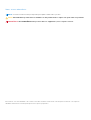 2
2
-
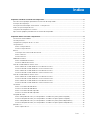 3
3
-
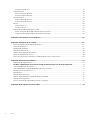 4
4
-
 5
5
-
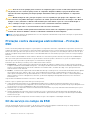 6
6
-
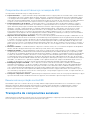 7
7
-
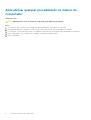 8
8
-
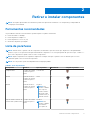 9
9
-
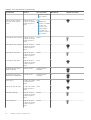 10
10
-
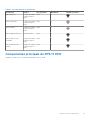 11
11
-
 12
12
-
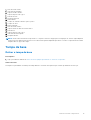 13
13
-
 14
14
-
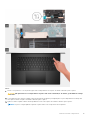 15
15
-
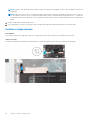 16
16
-
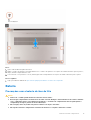 17
17
-
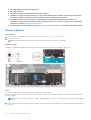 18
18
-
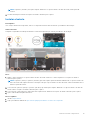 19
19
-
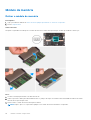 20
20
-
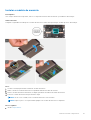 21
21
-
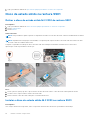 22
22
-
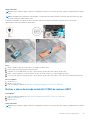 23
23
-
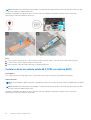 24
24
-
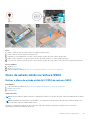 25
25
-
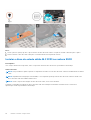 26
26
-
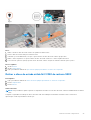 27
27
-
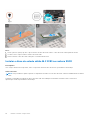 28
28
-
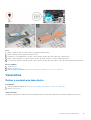 29
29
-
 30
30
-
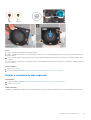 31
31
-
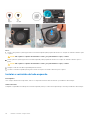 32
32
-
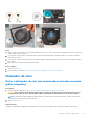 33
33
-
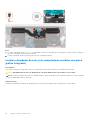 34
34
-
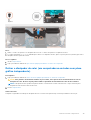 35
35
-
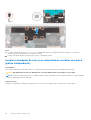 36
36
-
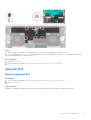 37
37
-
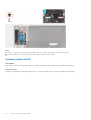 38
38
-
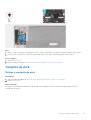 39
39
-
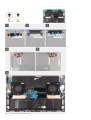 40
40
-
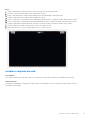 41
41
-
 42
42
-
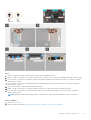 43
43
-
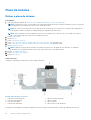 44
44
-
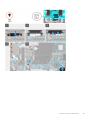 45
45
-
 46
46
-
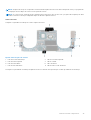 47
47
-
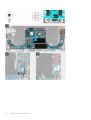 48
48
-
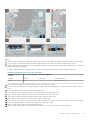 49
49
-
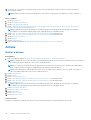 50
50
-
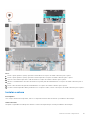 51
51
-
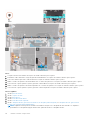 52
52
-
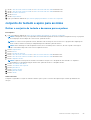 53
53
-
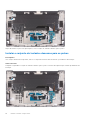 54
54
-
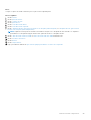 55
55
-
 56
56
-
 57
57
-
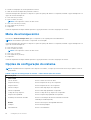 58
58
-
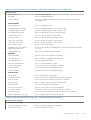 59
59
-
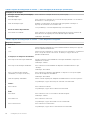 60
60
-
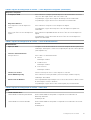 61
61
-
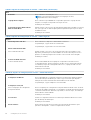 62
62
-
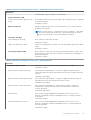 63
63
-
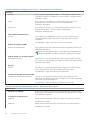 64
64
-
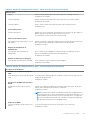 65
65
-
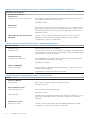 66
66
-
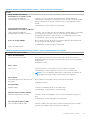 67
67
-
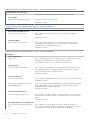 68
68
-
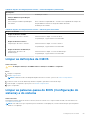 69
69
-
 70
70
-
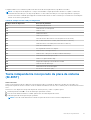 71
71
-
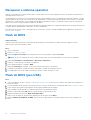 72
72
-
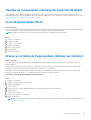 73
73
-
 74
74
Artigos relacionados
-
Dell G5 15 5590 Manual do usuário
-
Dell Precision 5760 Manual do usuário
-
Dell Precision 5750 Manual do proprietário
-
Dell XPS 17 9700 Manual do usuário
-
Dell XPS 17 9700 Manual do usuário
-
Dell G7 17 7700 Manual do usuário
-
Dell XPS 17 9710 Manual do usuário
-
Dell Vostro 15 7510 Manual do proprietário
-
Dell G7 17 7700 Manual do usuário
-
Dell G3 15 3500 Manual do usuário